Galerie v Pixpa vám poskytují velkou flexibilitu ve způsobu, jakým chcete zobrazovat obrázky, videa a textové snímky na vašem webu.
Pixpa nabízí mnoho úžasných rozvržení pro vaše galerie. Chcete-li je předvést, můžete si vybrat z 20+ rozvržení.
Můžete si vybrat mezi rozvržením celého obrazu, rozvržením dynamické mřížky, rozložením s pevnou mřížkou a rozložením blokového vzoru.
V tomto článku:
1. Změňte rozložení globální galerie
Jako ty přidat novou galerii, systém použije globální přednastavený styl specifikovaný v Design sekce. Odtud můžete spravovat svůj přednastavený styl, který by se použil ve všech vašich galeriích.
Chcete-li změnit rozložení globální galerie, postupujte takto:
- zadejte galerie (1) ve vyhledávací liště.
- Z výsledků najděte Design – Galerie (V rámci Odkazy na Studio) a klikněte na it (2).

- Nyní byste viděli všechny možnosti stylu galerie, jak je znázorněno na obrázku níže., clízat na Rozložení galerie.
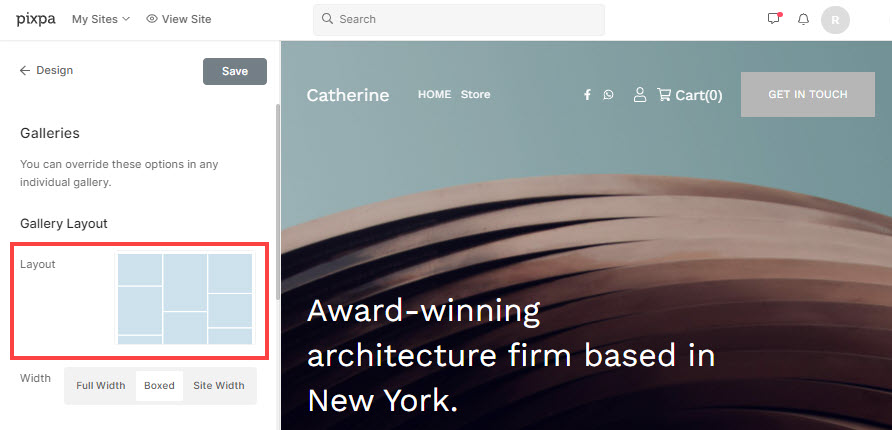
- Ve vyskakovacím okně uvidíte všechny dostupné možnosti rozvržení.
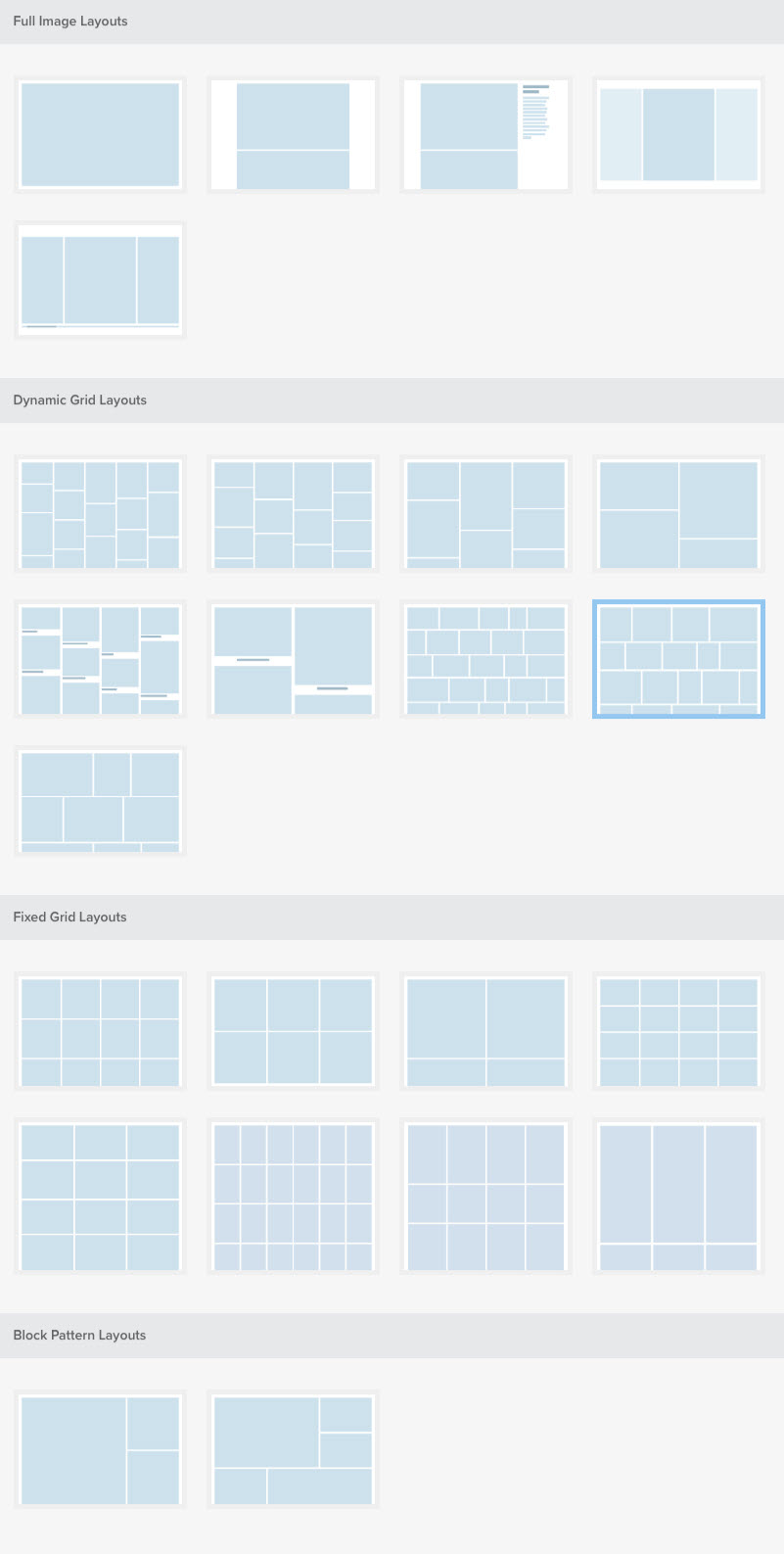
- Stačí vybrat libovolné rozložení a stisknout Uložit tlačítko pro použití konkrétního rozvržení na všechny vaše galerie.

- Nyní klikněte na tlačítko Publikovat tlačítko pro uložení změn návrhu na živý web.
- To je vše! Nyní bude zvolené rozvržení použito na všechny vaše galerie.

2. Změňte rozvržení jednotlivých galerií
Můžeš přepsat přednastavené možnosti globální galerie v jakékoli jednotlivé galerii.
Chcete-li toho dosáhnout, postupujte podle následujících kroků:
- zadejte název galerie (1) ve vyhledávací liště.
- Z výsledků najděte galerii (pod Položky nabídky webu), na kterém chcete pracovat, a klikněte na něj it (2).

- Dále klikněte na Karta Návrh (1). Vizuální styl konkrétní galerie byste viděli na pravé straně.
- Deaktivujte nastavení celé galerie výběrem Styl této galerie jinak (2) tab.

- Nyní byste mohli vidět všechny možnosti stylu galerie pro tuto konkrétní galerii.
- Klikněte na Změnit rozložení (3) pro změnu rozvržení pro tuto konkrétní galerii.
- Na další obrazovce uvidíte všechny dostupné možnosti rozložení. Stačí kliknout na libovolné rozložení (1) a stisknout Uložit tlačítko (2) pro zveřejnění změn.
- Vybrané rozvržení bude použito na tuto galerii. Je to tak jednoduché.
- Nové rozložení galerie si můžete prohlédnout kliknutím na Pohled záložka (3).


